Windows 10 Manager設置中文界面的方法
Windows 10 Manager這款軟件是一款非常實用的win10系統優化軟件,可以幫助用戶優化、調整和維修系統,在系統中也會常常出現一些垃圾文件,導致系統空間被占用,這樣的話對系統的運行速度也可能會有影響,不過一些用戶在下載安裝這款軟件之后,發現軟件的界面是全英文的,這樣對后續的操作會有一定的難度,所以想要將界面設置成中文界面,只是不知道要如何操作,那么接下來小編就跟大家分享一下具體的操作方法吧,希望這篇教程能夠對大家有所幫助。
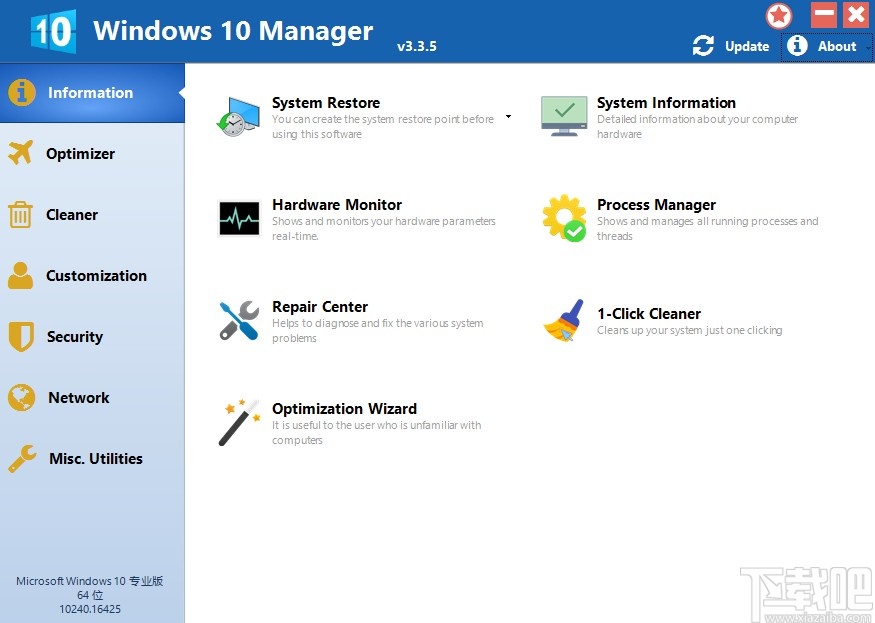
1.首先我們打開軟件之后可以看到軟件界面是全英文的,很多英文不好的用戶操作起來就比較麻煩,我們點擊界面右邊的這個About按鈕。
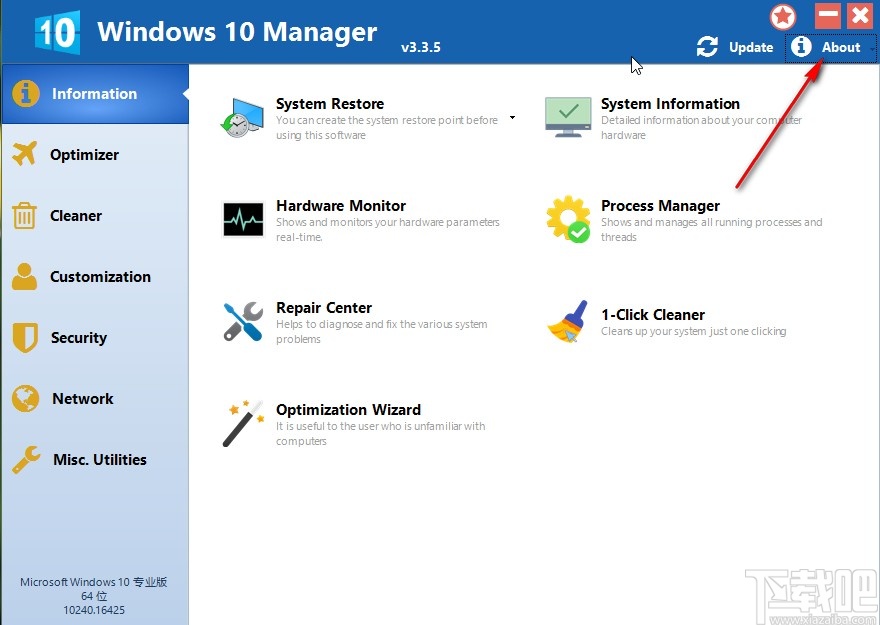
2.點擊這個按鈕之后,下一步會出現一個菜單選項,在這個菜單中我們找到Options這個選項,然后點擊進入到其中。

3.點擊這個選項之后,會進入到軟件設置選項界面,我們在其中找到界面中Language這個語言設置模塊,然后找到語言選項并點擊。
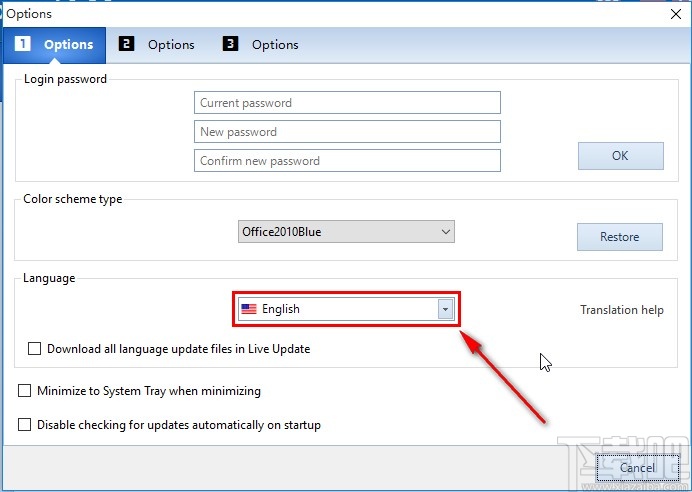
4.點擊這個語言選項之后就會出現簡體中文這個語言選項了,我們點擊這個簡體中文選項之后可以選擇將界面設置為中文界面。
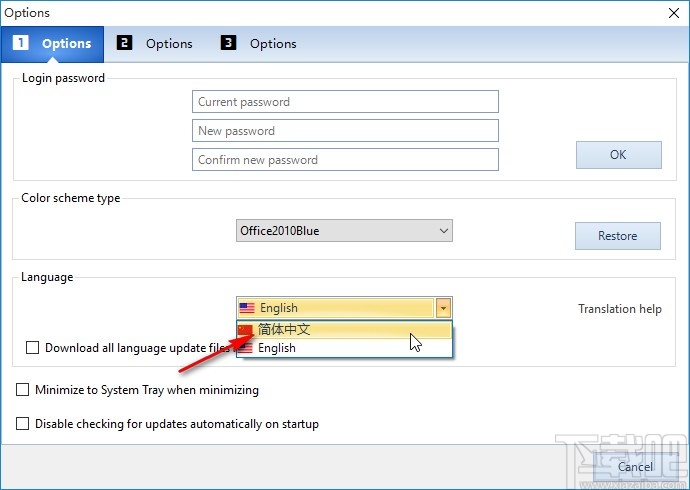
5.點擊之后界面中會出現下圖所示的提示,表示需要重新啟動軟件才會讓語言設置生效,我們點擊其中的“是”這個按鈕即可。
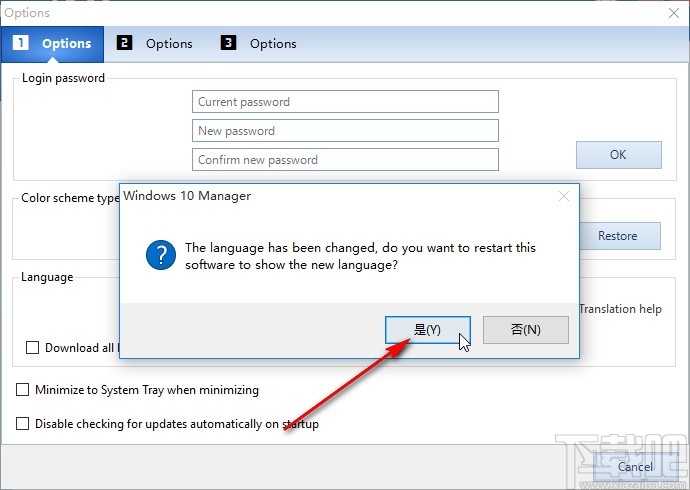
6.點擊“是”按鈕之后軟件就會自動關閉重新啟動,重新啟動之后可以看到軟件界面的語言都變成中文了,如下圖中所示。
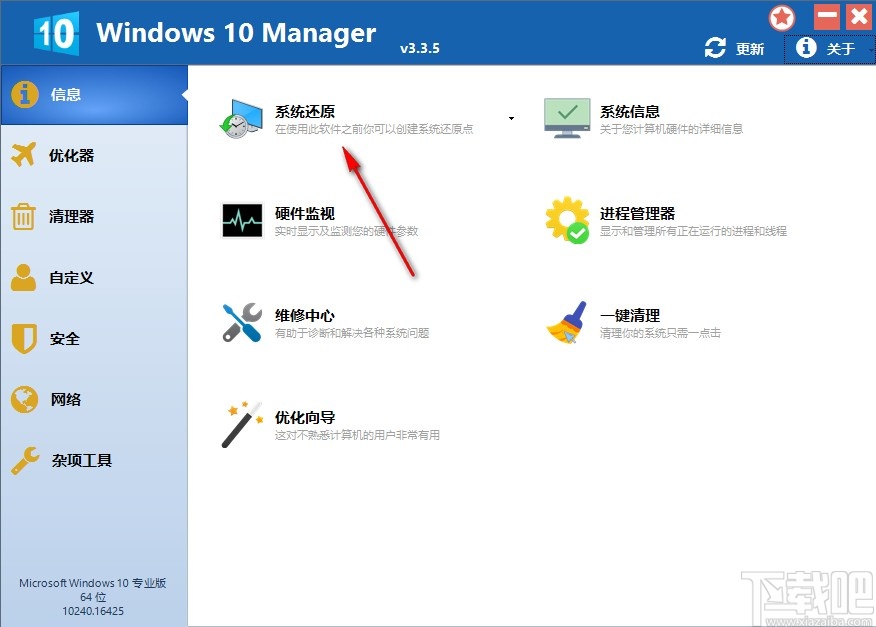
以上就是小編今天跟大家分享的使用Windows 10 Manager這款軟件的時候設置中文的具體操作方法,有需要的朋友可以試一試這個方法,希望能夠幫助到大家。
相關文章:
1. Windows 10 Manager還原注冊表的操作方法2. Windows 10 Manager清理注冊表的方法3. Windows 10 Manager恢復刪除文件的方法4. Windows 10 Manager掃描系統重復文件的方法5. Windows 10 Manager批量卸載程序的操作方法6. 美版win10設置中文界面的方法7. Windows 10 Manager清理垃圾文件的方法8. 使用Windows 10 Manager備份注冊表編輯器的方法9. Windows 10 Manager刪除重復文件的方法10. Windows 10 Manager怎么樣?win10總管軟件測評
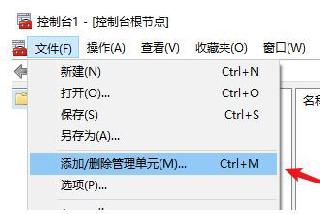
 網公網安備
網公網安備